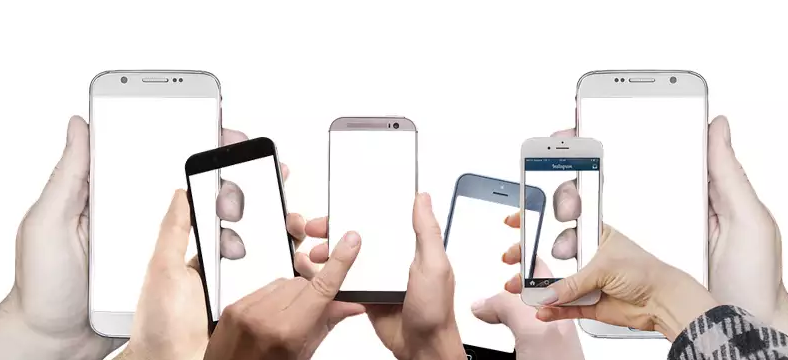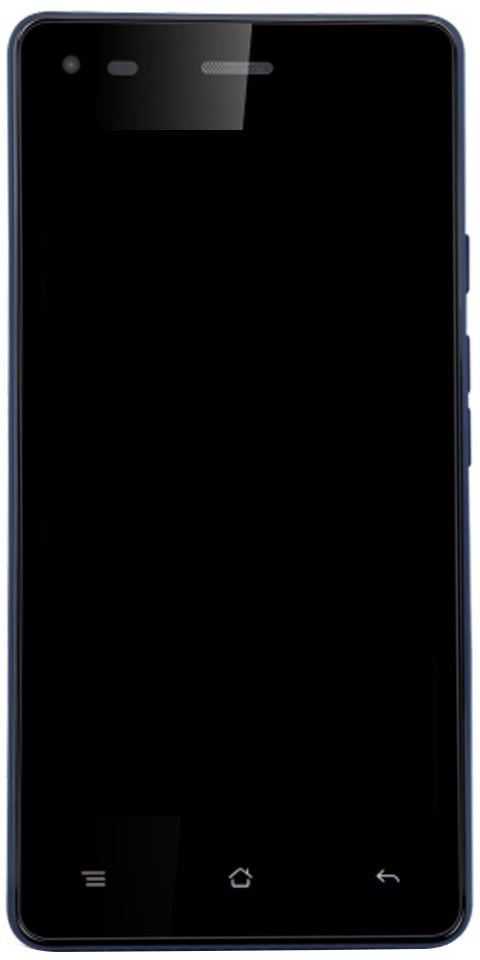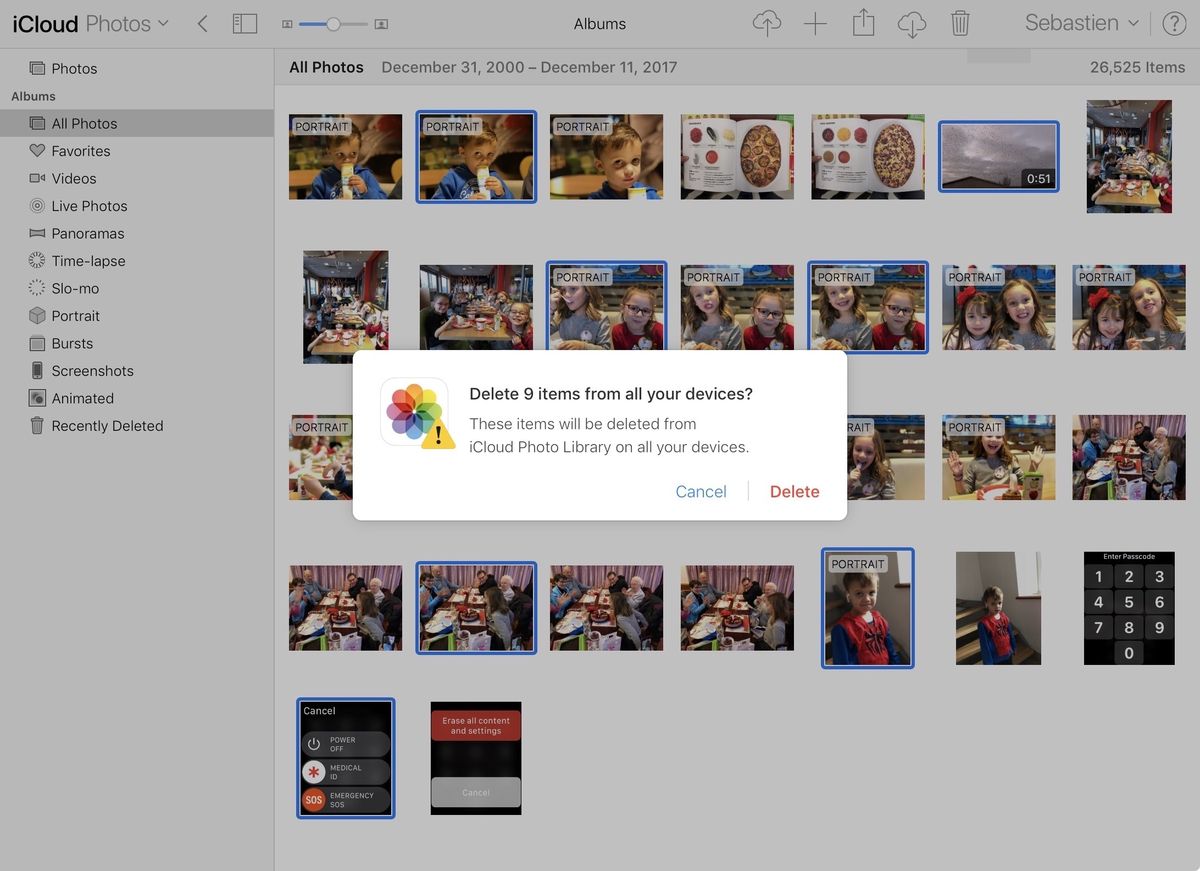டெஸ்க்டாப்பில் ட்விட்டர் புக்மார்க்குகளை அணுகவும் - பயிற்சி
சரி, கிட்டத்தட்ட நாம் அனைவரும் ஒரு கட்டத்தில் அன்றாட வாழ்க்கையை வாழ்கிறோம் ட்விட்டர் இதைச் செய்த பயனர். சிறிது நேரம் கழித்து, ட்விட்டர் புக்மார்க்குகள் என்று அழைக்கப்படும் ஒரு சிறிய அம்சத்தைச் சேர்த்தது, இது ட்வீட்களைச் சேமிக்கவும் அவற்றை சேமிக்கவும் அனுமதித்தது. எனவே ட்வீட்களை உண்மையில் சேமிக்கும் ஒரே நோக்கத்திற்காக நீங்கள் விரும்புவதற்கும் மறு ட்வீட் செய்வதற்கும் நீங்கள் செல்ல வேண்டியதில்லை. இந்த கட்டுரையில், டெஸ்க்டாப் - டுடோரியலில் அணுகல் ட்விட்டர் புக்மார்க்குகளைப் பற்றி பேசப்போகிறோம். ஆரம்பித்துவிடுவோம்!
சிக்கல் என்னவென்றால், இந்த புக்மார்க்குகள் பிரிவில் ஒரு குறைபாடு உள்ளது, ஏனெனில் இது டெஸ்க்டாப் பதிப்பிற்கு பதிலாக மொபைல் பயன்பாட்டு பதிப்பில் மட்டுமே கிடைக்கிறது.
இதுபோன்றதாக இருப்பதால், உங்கள் டெஸ்க்டாப்பில் இருந்து ட்வீட்களை புக்மார்க்கு செய்ய முடியாது என்பதோடு, நீங்கள் ஏற்கனவே புக்மார்க்கு செய்தவற்றை கூட அணுக முடியாது.
ட்விட்டர் அதன் பயன்பாடுகளில் ஒரு புக்மார்க்கு அம்சத்தையும் சிறிது நேரத்திற்கு முன்பு சேர்த்தது. பயன்பாட்டின் பிரத்யேக பிரிவில் ஒரு ட்வீட்டைச் சேமிக்கவும் இந்த அம்சம் உங்களை அனுமதிக்கிறது. அதை மறு ட்வீட் செய்வதை அல்லது விரும்புவதை விட இது உண்மையில் சிறந்தது. நீங்கள் கவனமாக இல்லாவிட்டால் புக்மார்க்குகள் பிரிவு கூட ஒழுங்கீனமாகிவிடும், இருப்பினும், மறு ட்வீட் மற்றும் / அல்லது பிடித்த வழியில் செல்வதை விட இது சிறந்தது. துரதிர்ஷ்டவசமாக, இந்த அம்சம் உண்மையில் பயன்பாடுகளுக்கு மட்டுமே. வலை பதிப்பிலிருந்து ட்வீட்களை புக்மார்க்கு செய்ய முடியாது என்பது மட்டுமல்லாமல், அவற்றை அணுகவும் முடியாது. அதிர்ஷ்டவசமாக, மிகவும் எளிமையான பணித்திறன் உள்ளது; ட்விட்டர் மொபைல்.
ட்விட்டர் புக்மார்க்குகளை அணுகவும்
ட்விட்டர் புக்மார்க்குகள் வலைத்தளத்தின் டெஸ்க்டாப் பதிப்பின் ஒரு பகுதியாக இருக்கக்கூடாது, இருப்பினும் அவை மொபைல் வலை பதிப்பில் ஒருங்கிணைக்கப்பட்டுள்ளன. உங்கள் டெஸ்க்டாப்பில் ட்விட்டர் புக்மார்க்குகளை அணுக விரும்பினால், ட்விட்டரின் மொபைல் பதிப்பைப் பார்வையிடவும்.
மொபைல் பதிப்பில் உள்நுழைந்து, மேலே உள்ள உங்கள் சுயவிவரப் படத்தைக் கிளிக் செய்க. புக்மார்க்குகள் விருப்பத்துடன் ஒரு மெனு திறக்கப்படும். உங்கள் புக்மார்க்கு செய்யப்பட்ட அனைத்து ட்வீட்களையும் காண அதைத் தட்டவும். உங்கள் டெஸ்க்டாப்பில் இருந்து ஒரு ட்வீட்டை புக்மார்க்கு செய்ய வேண்டுமானால், இதைச் செய்வதற்கான உண்மையான வழி இதுதான் என்று கூட சொல்லாமல் போகிறது.
ட்விட்டர் தங்கள் வலைத்தளத்தின் டெஸ்க்டாப் பதிப்பில் இந்த விருப்பத்தை சேர்க்காதது உண்மையில் அபத்தமானது. புக்மார்க்கு அம்சம் மிகவும் பயனுள்ளதாக இருக்கும்; பயனரின் காலவரிசையில் பல ட்வீட்களுடன், மற்றும் அதிக எண்ணிக்கையிலான மறு ட்வீட் ட்வீட்களை மேற்கோள் காட்டுகின்றன, மேலும் ட்வீட்களையும் விரும்பின. இது ஒரு சில ட்வீட்களைக் கண்காணிக்கும் அல்லது ஒரு நல்ல நூல் எளிதானது அல்ல. புள்ளி ஒரு சமூக ஊக்கத்தை அளிப்பது மட்டுமல்ல, இருப்பினும், உங்களுக்குத் தேவைப்படும்போது அதை மீண்டும் படிக்க முடியும்.

மேலும் | டெஸ்க்டாப்பில் ட்விட்டர் புக்மார்க்குகள்
பயனர்கள் ஒருவருக்கு ஒரு ட்வீட்டை செய்தி அனுப்புவதைச் செய்யலாம், இது மற்றவர்களை ஈடுபடுத்துகிறது, மேலும் அதைப் பயன்படுத்த வசதியாக இல்லை. இந்த அம்சத்தை உண்மையில் வலைத்தளத்தின் டெஸ்க்டாப் பதிப்பில் சேர்க்க அதிகம் தேவையில்லை. மூன்றாம் தரப்பு பயன்பாடுகள் அதன் API ஐப் பயன்படுத்தக்கூடிய வழியை ட்விட்டர் எவ்வாறு மாற்றுகிறது என்பதைக் கவனியுங்கள், இது சில சிறந்தவற்றை வழக்கற்றுப் போகிறது. இது பயனர்களுக்கு சிறந்த அனுபவத்தையும் அளிக்க வேண்டும்.
உங்கள் டெஸ்க்டாப்பில் ட்விட்டர் புக்மார்க்குகளை அணுகுவதற்கான சிரமமான வழியை நீங்கள் கண்டால். உங்கள் உலாவியில் புக்மார்க்குகள் அம்சத்தை நீங்கள் எப்போதும் பயன்படுத்தலாம். உலாவிகளில் ஒரு ஒத்திசைவு அம்சம் உள்ளது, இது உங்கள் புக்மார்க்குகளை வெவ்வேறு டெஸ்க்டாப்புகளுக்கும் மொபைல் சாதனங்களுக்கும் இடையில் ஒத்திசைக்க அனுமதிக்கிறது. நீங்கள் புக்மார்க்கு செய்யும் ட்வீட்களுக்காக ஒரு பிரத்யேக கோப்புறையையும் உருவாக்கலாம் மற்றும் நீங்கள் புக்மார்க்கு செய்த எல்லாவற்றையும் கலப்பதைத் தவிர்க்கலாம். உங்கள் தொலைபேசியில் ட்விட்டர் பயன்பாட்டை நீங்கள் அதிகம் பயன்படுத்தாவிட்டால் அல்லது இல்லாவிட்டால் மட்டுமே இது செயல்படும்.
லைக்கிலிருந்து புக்மார்க்குக்கு ஏன் மாற வேண்டும்? | டெஸ்க்டாப்பில் ட்விட்டர் புக்மார்க்குகள்
சரி, கடந்த சில ஆண்டுகளில், ட்விட்டர் மெதுவாக லைக் பொத்தானின் (முன்பு பிடித்தது என்று அழைக்கப்பட்ட) நடத்தையையும் மாற்றிவிட்டது. இது ஒரு பதவியைப் பாராட்டுவதற்கான ஒரு வழியாக பயன்படுத்தப்பட்டது. IFTTT போன்ற சேவைகளைப் பயன்படுத்தி ட்வீட்களைச் சேமிப்பதற்கும் பணிகளை தானியக்கப்படுத்துவதற்கும் இது ஒரு பணியாக இருந்தது.
இப்போது, லைக் அம்சம் மிகவும் பொதுவில் பயன்படுத்தப்படுகிறது, மேலும் இது ட்விட்டரின் பரிந்துரை இயந்திரத்திற்கும் காரணியாகிறது. உங்கள் வட்டத்தில் உள்ள ஒருவர் வேறொருவரின் ட்வீட்டை விரும்பும்போதெல்லாம், அது உங்கள் ஊட்டத்தில் காண்பிக்கப்படும். நீங்கள் விரும்பிய ட்வீட்களுக்காக ட்விட்டர் உங்களைப் பின்தொடர்பவர்களுக்கு ஒரு அறிவிப்பை அனுப்பும்.
நீங்கள் ட்வீட்களை விரும்பியிருந்தால், பின்னர் அவற்றை சேமிக்க வேண்டும். சரி இது அநேகமாக நீங்கள் நடக்க விரும்புவதல்ல.
ட்வீட்ஸை புக்மார்க்கிங் செய்ய நீங்கள் இப்போது தொடங்க வேண்டும். புக்மார்க்கிங் தனிப்பட்ட முறையில் செய்யப்படுகிறது, மேலும் தரவு யாருடனும் பகிரப்படாது. ட்விட்டர் புக்மார்க்குகளுக்கான ஒரு தனி பிரிவில் உங்கள் புக்மார்க்கு செய்யப்பட்ட அனைத்து ட்வீட்களும் உண்மையில் உள்ளன. மொபைல் பயன்பாடு மற்றும் வலைத்தளத்தில் ட்விட்டர் புக்மார்க்குகள் அம்சம் எவ்வாறு செயல்படுகிறது என்பதைப் பார்ப்போம்.
மொபைல் பயன்பாட்டில் ட்வீட்களை எவ்வாறு புக்மார்க் செய்யலாம் | டெஸ்க்டாப்பில் ட்விட்டர் புக்மார்க்குகள்
நீங்கள் உங்கள் ட்விட்டர் ஊட்டத்தை உலாவும்போது, நீங்கள் ஒரு ட்வீட் அல்லது இணைப்பைக் காணலாம். நீங்கள் பின்னர் சேமிக்க விரும்பினால், பகிர் பொத்தானைக் கிளிக் செய்க. ட்வீட்டின் விரிவாக்கப்பட்ட பார்வையிலிருந்தும் நீங்கள் இதைச் செய்யலாம்.
செல்லுலார் தரவு நெட்வொர்க் ஐபோன் 7 ஐ செயல்படுத்த முடியவில்லை
- பாப்அப்பில் இருந்து, புக்மார்க்குகளுக்கு சேர் ட்வீட்டைக் கிளிக் செய்ய வேண்டும்.

இப்போது அதை ட்விட்டரின் புக்மார்க்குகள் பிரிவிலும் காணலாம்.
- ட்விட்டர் பயன்பாட்டின் முகப்புத் திரைக்குச் சென்று, மேல்-இடது மூலையில் உள்ள உங்கள் சுயவிவர ஐகானைக் கிளிக் செய்க (அல்லது திரையின் இடது விளிம்பிலிருந்து ஸ்வைப் செய்யவும்).
- இங்கிருந்து, நீங்கள் புக்மார்க்குகளில் கிளிக் செய்ய வேண்டும்.

- இப்போது நீங்கள் சேமித்த அனைத்து ட்வீட்களும் இங்கே காண்பிக்கப்படும். சமீபத்திய புக்மார்க்கு செய்யப்பட்ட ட்வீட் முதலிடத்திலும் இருக்கும். ட்வீட்டில் இணைக்கப்பட்ட அனைத்து ஊடகங்களும் அடங்கும். ட்வீட்டை விரிவாக்க நீங்கள் அதைக் கிளிக் செய்து பதில்களைக் காணலாம்.
புக்மார்க்குகளிலிருந்து ஒரு ட்வீட்டை நீக்க விரும்பினால், பகிர் பொத்தானைக் கிளிக் செய்து, பின்னர் புக்மார்க்குகளிலிருந்து அகற்று என்பதைத் தேர்வுசெய்க.
ட்விட்டரின் இணையதளத்தில் ட்வீட்களை எவ்வாறு புக்மார்க்கு செய்யலாம்? | டெஸ்க்டாப்பில் ட்விட்டர் புக்மார்க்குகள்
எந்தவொரு கணினி அல்லது மொபைல் வலை உலாவியிலிருந்தும் அணுகக்கூடிய ட்விட்டர் வலைத்தளத்தைப் போலவே இந்த செயல்முறையும் உள்ளது.
- முதலில், ட்விட்டர் வலைத்தளத்தைத் திறந்து, நீங்கள் புக்மார்க்கு செய்ய வேண்டிய ட்வீட்டைக் கண்டறியவும்.
- ட்வீட்டின் கீழே உள்ள பகிர் பொத்தானைத் தட்டவும்.
- மெனுவிலிருந்து, புக்மார்க்குகளில் சேர் ட்வீட்டைத் தட்டவும். ட்வீட் புக்மார்க்கு செய்யப்படும்.
- டெஸ்க்டாப் இணையதளத்தில் புக்மார்க்குகளைக் கண்டறிவது மிகவும் எளிதானது. பக்கப்பட்டியில் ஒரு புக்மார்க்குகள் பொத்தானைக் காண்பீர்கள். (நீங்கள் ஒரு மடிக்கணினி அல்லது சிறிய காட்சியைப் பயன்படுத்துகிறீர்கள் மற்றும் பக்கப்பட்டி கச்சிதமான பயன்முறையில் இருந்தால், நீங்கள் உண்மையில் ஒரு புக்மார்க்கு ஐகானை மட்டுமே பார்ப்பீர்கள்.)
- உங்கள் புக்மார்க்கு செய்யப்பட்ட ட்வீட்களைத் திறக்க பக்கப்பட்டியில் உள்ள புக்மார்க்குகள் பொத்தானைத் தட்டவும்.
- நீங்கள் சேமித்த அனைத்து ட்வீட்களையும் இப்போது உலாவலாம்.
புக்மார்க்குகள் பட்டியலிலிருந்து ஒரு ட்வீட்டை நீக்க விரும்பினால், பகிர் பொத்தானைத் தட்டி, புக்மார்க்குகளிலிருந்து ட்வீட்டை அகற்று என்பதைத் தேர்வுசெய்க.
முடிவுரை
சரி, அவ்வளவுதான் எல்லோரும்! இந்த கட்டுரையை நீங்கள் விரும்புவீர்கள், அது உங்களுக்கு உதவியாக இருக்கும் என்று நம்புகிறேன். இது குறித்த உங்கள் கருத்தை எங்களுக்குத் தெரிவிக்கவும். இந்த கட்டுரை தொடர்பான கூடுதல் கேள்விகள் மற்றும் சிக்கல்கள் உங்களிடம் இருந்தால். பின்னர் கீழேயுள்ள கருத்துகள் பிரிவில் எங்களுக்குத் தெரியப்படுத்துங்கள். நாங்கள் விரைவில் உங்களைத் தொடர்புகொள்வோம்.
இந்த நாள் இனிதாகட்டும்!
மேலும் காண்க: விமர்சனம்: புட்லோக்கர் பாதுகாப்பானதா அல்லது பயன்படுத்த சட்டபூர்வமானதா?